Liebe Barbara, dieser Artikel hier ist fast ausschliesslich für dich. Damit ich dir endlich nicht mehr am Telefon erklären muss, wie du Fotos verkleinerst. Bitte drucke dir diesen Artikel aus und hänge ihn über deinen Schreibtisch. Liebe Grüße, Ines
An unsere Leser: So oder so ähnlich funktioniert die Bildverkleinerung in jeder anderen Bildbearbietungssoftware auch. Einfach mal spielen.
1. Bild öffnen, öffne dein Originalfoto in Photoshop (oder in jeder anderen Bildbearbeitungssoftware)
2. Freistellen, Klicke auf das – FREISTELLEN Werkzeug und setze die Maße (hier im Beispiel) auf Breite 2Z (= 2 Zoll) und Länge 2Z und Bildauflösung 300 Pixel/Zoll (dpi)
3. Markieren, Ziehe das Freistellungswerkzeug um deinen gewünschten Bildausschnitt
4. Fertig, ENTER und das war es schon. Das Bild ist jetzt 2×2 Zoll groß. Vergiss nicht das Bild unter einem anderen Namen abzuspeichern, als dein Originalbild (wenn du es überhaupt speichern willst).
Collage, Du kannst jetzt eine neue Datei in z.B. DIN A4 Größe öffnen und alle deine verkleinerten Bilder als Collage da hinein kopieren. Dazu musst du nur zurück zu deinem verkleinertem Bild, das Auswahlrechteck um das Bild ziehen STRG+C drücken, in dein DIN A4 Bild wechseln und STRG+V drücken. Voila, das verkleinerte Bild ist rein kopiert. Verschiebe es nach Gusto und kopiere dir beliebig viele Bilder in dein DIN A4 Bild. Dieses kannst du dann ausdrucken und ausschneiden oder an einen Entwicklungsdienst schicken.
So, und damit du siehst was ich mit diesen Fuzzelbildchen gemacht habe – dieses 12×12 Doppel-Layout hier. Übrigens, dieses tolle grüne Papier ist aus der Amy Butler Serie von K&Company von der ich dir so vorgeschwärmz habe. Ich habe die komplette Serie hier entdeckt. Das blaue Papier ist von KI Memories, leider nur in USA erhältlich. Der Rest sind American Sticker, Metallembellishment von Pebbles und KI Memories Epoxy Kreise. Der Rahmen ist von Chatterbox.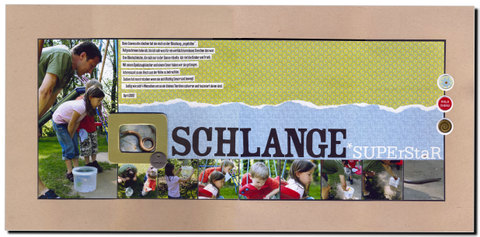
Zum vergrößern anklicken
Ach und das Layout ist ein Lift vom aktuellen Midmonth Garden bei 2Peas.
Das Foto vom LO ist nicht das Beste. Diese Wölbung in der Mitte ist ein hässlicher Schatten der Abendsonne und kommt in real gar nicht so rüber. Aber das weisst du ja sicher. Ich bemühe mich noch ein netteres nachzuliefern. Aber ich hoffe du hast alles verstanden. Ich muss jetzt nämlich den Saustall hier in Ordnung bringen. Bis morgen am Telefon *lol*.
EDIT***: Bessere Bildqualität beim Layout
•••• •INES

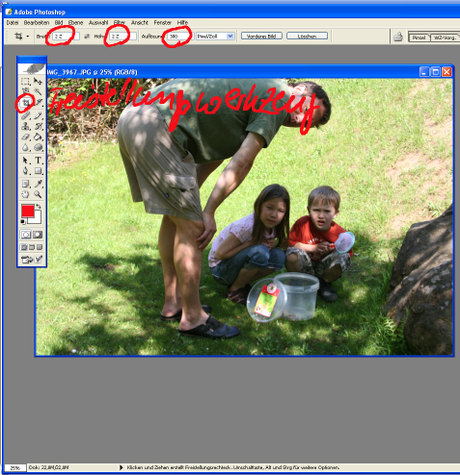
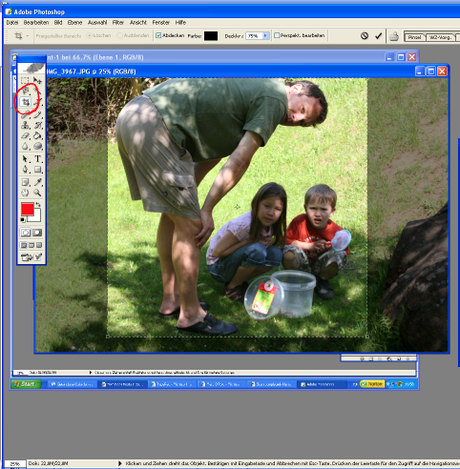
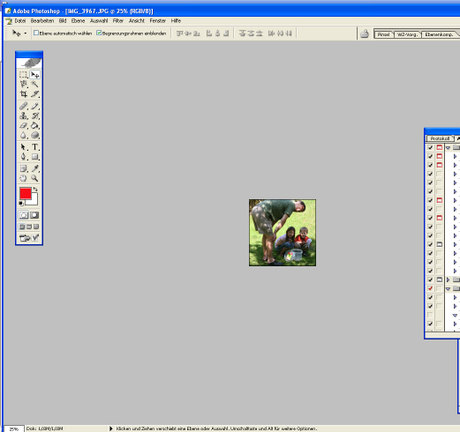



3 Comments
Hi Ines
So hab ich das auch noch nie gemacht. Ich erledige das Verkleinern immer einfach in Word, da ich mich bei den Bildbearbeitungsprogrammen immer nicht auskenne vor lauter Symbolen, die es da gibt.
Und jetzt meine Frage:
Die verkleinerten Bilder druckst du dann selber aus, oder? Ich hätte sie nämlich immer lieber entwickelt, und kleiner als 9×13 geht irgendwie nirgends.
Liebe Grüße
Karin
:))
Schöne Anleitung, noch schöneres Layout 😉
Danke für die Tipps, Ines !
Ich kopiere die kleingemachten Bilder dann gerne in ein neues Bild bei meinem Bildbearbeitungsprogramm (Microsoft Photo Draw), da passen ja dann mehrere kleine Bilder in ein z.B. 10 x 15 Format, und genauso lasse ich die Bilder dann entwickeln oder drucke sie am Schnellautomat bei Schlecker aus – so gehts wunderbar und man hat nur Kosten für 1 Bild.
Schöne Grüsse
Andrea